2020 TOYOTA PROACE VERSO phone
[x] Cancel search: phonePage 348 of 418
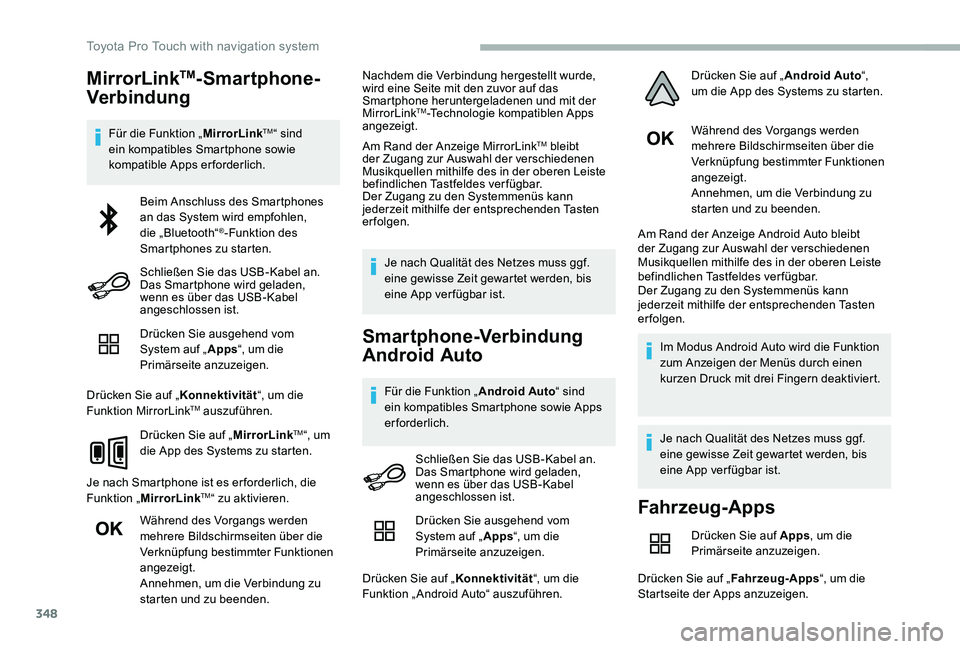
348
MirrorLinkTM-Smartphone-
Verbindung
Für die Funktion „MirrorLinkTM“ sind ein kompatibles Smartphone sowie kompatible Apps erforderlich.
Drücken Sie ausgehend vom System auf „Apps“, um die Primärseite anzuzeigen.
Drücken Sie auf „Konnektivität“, um die Funktion MirrorLinkTM auszuführen.
Drücken Sie auf „MirrorLinkTM“, um die App des Systems zu starten.
Je nach Smartphone ist es er forderlich, die Funktion „MirrorLinkTM“ zu aktivieren.
Während des Vorgangs werden mehrere Bildschirmseiten über die Verknüpfung bestimmter Funktionen angezeigt.Annehmen, um die Verbindung zu starten und zu beenden.
Nachdem die Verbindung hergestellt wurde, wird eine Seite mit den zuvor auf das Smartphone heruntergeladenen und mit der MirrorLinkTM-Technologie kompatiblen Apps angezeigt.
Am Rand der Anzeige MirrorLinkTM bleibt der Zugang zur Auswahl der verschiedenen Musikquellen mithilfe des in der oberen Leiste befindlichen Tastfeldes verfügbar.Der Zugang zu den Systemmenüs kann jederzeit mithilfe der entsprechenden Tasten erfolgen.
Je nach Qualität des Netzes muss ggf. eine gewisse Zeit gewartet werden, bis eine App ver fügbar ist.
Smartphone-Verbindung
Android Auto
Für die Funktion „Android Auto“ sind ein kompatibles Smartphone sowie Apps erforderlich.
Während des Vorgangs werden mehrere Bildschirmseiten über die Verknüpfung bestimmter Funktionen angezeigt.Annehmen, um die Verbindung zu starten und zu beenden.
Am Rand der Anzeige Android Auto bleibt der Zugang zur Auswahl der verschiedenen Musikquellen mithilfe des in der oberen Leiste befindlichen Tastfeldes verfügbar.Der Zugang zu den Systemmenüs kann jederzeit mithilfe der entsprechenden Tasten erfolgen.
Im Modus Android Auto wird die Funktion zum Anzeigen der Menüs durch einen kurzen Druck mit drei Fingern deaktiviert.
Je nach Qualität des Netzes muss ggf. eine gewisse Zeit gewartet werden, bis eine App ver fügbar ist.
Beim Anschluss des Smartphones an das System wird empfohlen, die „Bluetooth“®-Funktion des Smartphones zu starten.
Schließen Sie das USB-Kabel an. Das Smartphone wird geladen, wenn es über das USB-Kabel angeschlossen ist.
Schließen Sie das USB-Kabel an. Das Smartphone wird geladen, wenn es über das USB-Kabel angeschlossen ist.Fahrzeug-Apps
Drücken Sie auf Apps, um die Primärseite anzuzeigen.
Drücken Sie auf „Fahrzeug-Apps“, um die Startseite der Apps anzuzeigen.
Drücken Sie ausgehend vom System auf „Apps“, um die
Primärseite anzuzeigen.
Drücken Sie auf „Konnektivität“, um die Funktion „ Android Auto“ auszuführen.
Drücken Sie auf „Android Auto“, um die App des Systems zu starten.
Toyota Pro Touch with navigation system
Page 349 of 418
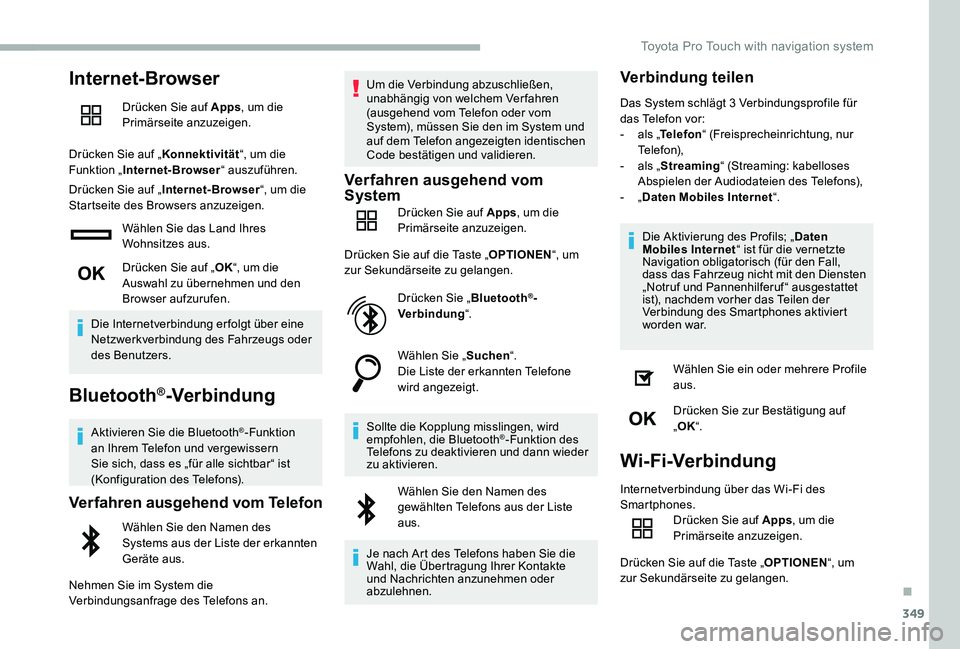
349
Internet-Browser
Drücken Sie auf Apps, um die Primärseite anzuzeigen.
Drücken Sie auf „Konnektivität“, um die Funktion „Internet-Browser“ auszuführen.
Drücken Sie auf „Internet-Browser“, um die Startseite des Browsers anzuzeigen.
Wählen Sie das Land Ihres Wohnsitzes aus.
Drücken Sie auf „OK“, um die Auswahl zu übernehmen und den Browser aufzurufen.
Die Internetverbindung erfolgt über eine Netzwerkverbindung des Fahrzeugs oder des Benutzers.
Bluetooth®-Verbindung
Aktivieren Sie die Bluetooth®-Funktion an Ihrem Telefon und vergewissern Sie sich, dass es „für alle sichtbar“ ist (Konfiguration des Telefons).
Verfahren ausgehend vom Telefon
Wählen Sie den Namen des Systems aus der Liste der erkannten
Geräte aus.
Nehmen Sie im System die Verbindungsanfrage des Telefons an.
Um die Verbindung abzuschließen, unabhängig von welchem Verfahren (ausgehend vom Telefon oder vom System), müssen Sie den im System und auf dem Telefon angezeigten identischen Code bestätigen und validieren.
Verfahren ausgehend vom SystemDrücken Sie auf Apps, um die Primärseite anzuzeigen.
Drücken Sie auf die Taste „OPTIONEN“, um zur Sekundärseite zu gelangen.
Drücken Sie „Bluetooth®-Verbindung“.
Wählen Sie „Suchen“.Die Liste der erkannten Telefone wird angezeigt.
Sollte die Kopplung misslingen, wird empfohlen, die Bluetooth®-Funktion des Telefons zu deaktivieren und dann wieder zu aktivieren.
Wählen Sie den Namen des gewählten Telefons aus der Liste aus.
Je nach Art des Telefons haben Sie die Wahl, die Übertragung Ihrer Kontakte und Nachrichten anzunehmen oder abzulehnen.
Verbindung teilen
Das System schlägt 3 Verbindungsprofile für das Telefon vor:- als „Telefon“ (Freisprecheinrichtung, nur Telefon),- als „Streaming“ (Streaming: kabelloses Abspielen der Audiodateien des Telefons),- „Daten Mobiles Internet“.
Die Aktivierung des Profils; „Daten Mobiles Internet“ ist für die vernetzte Navigation obligatorisch (für den Fall, dass das Fahrzeug nicht mit den Diensten „Notruf und Pannenhilferuf“ ausgestattet ist), nachdem vorher das Teilen der Verbindung des Smartphones aktiviert w o r d e n w a r.
Wählen Sie ein oder mehrere Profile aus.
Drücken Sie zur Bestätigung auf „OK“.
Wi-Fi-Verbindung
Internetverbindung über das Wi-Fi des Smartphones.Drücken Sie auf Apps, um die Primärseite anzuzeigen.
Drücken Sie auf die Taste „OPTIONEN“, um zur Sekundärseite zu gelangen.
.
Toyota Pro Touch with navigation system
Page 353 of 418
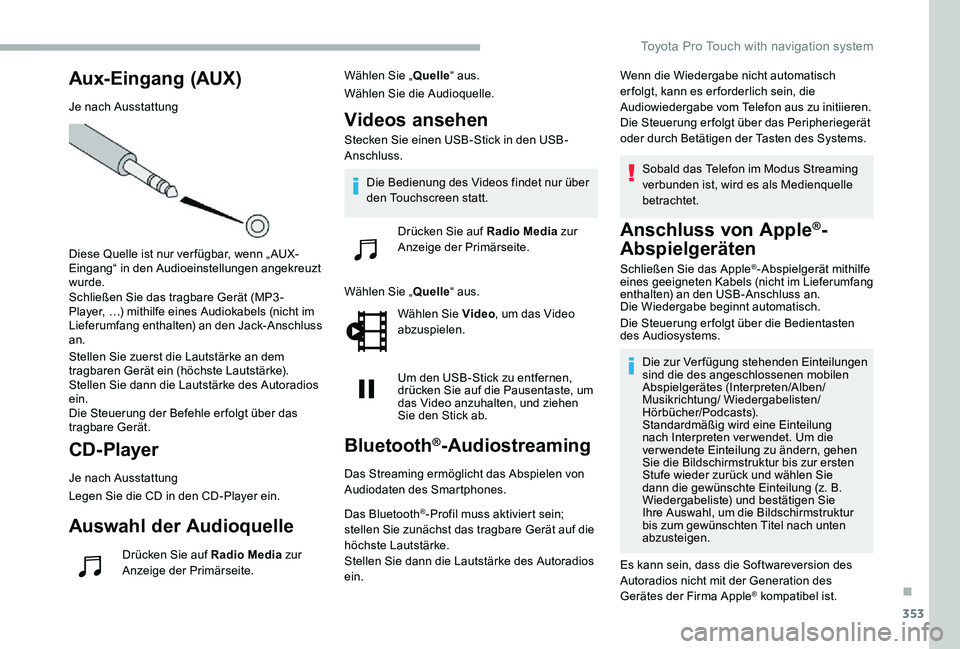
353
Aux-Eingang (AUX)
Je nach Ausstattung
Diese Quelle ist nur ver fügbar, wenn „ AUX-Eingang“ in den Audioeinstellungen angekreuzt wurde.Schließen Sie das tragbare Gerät (MP3 -Player, …) mithilfe eines Audiokabels (nicht im Lieferumfang enthalten) an den Jack-Anschluss an.
Stellen Sie zuerst die Lautstärke an dem tragbaren Gerät ein (höchste Lautstärke). Stellen Sie dann die Lautstärke des Autoradios ein.Die Steuerung der Befehle er folgt über das tragbare Gerät.
CD-Player
Je nach Ausstattung
Legen Sie die CD in den CD-Player ein.
Auswahl der Audioquelle
Drücken Sie auf Radio Media zur Anzeige der Primärseite.
Wählen Sie „Quelle“ aus.
Wählen Sie die Audioquelle.
Videos ansehen
Stecken Sie einen USB-Stick in den USB-Anschluss.
Wählen Sie „Quelle“ aus.
Wählen Sie Video, um das Video abzuspielen.
Um den USB-Stick zu entfernen, drücken Sie auf die Pausentaste, um das Video anzuhalten, und ziehen Sie den Stick ab.
Bluetooth®-Audiostreaming
Das Streaming ermöglicht das Abspielen von Audiodaten des Smartphones.
Das Bluetooth®-Profil muss aktiviert sein; stellen Sie zunächst das tragbare Gerät auf die höchste Lautstärke.Stellen Sie dann die Lautstärke des Autoradios ein.
Wenn die Wiedergabe nicht automatisch er folgt, kann es er forderlich sein, die Audiowiedergabe vom Telefon aus zu initiieren.Die Steuerung erfolgt über das Peripheriegerät oder durch Betätigen der Tasten des Systems.
Sobald das Telefon im Modus Streaming verbunden ist, wird es als Medienquelle betrachtet.
Anschluss von Apple®-
Abspielgeräten
Schließen Sie das Apple®-Abspielgerät mithilfe eines geeigneten Kabels (nicht im Lieferumfang enthalten) an den USB-Anschluss an.Die Wiedergabe beginnt automatisch.
Die Steuerung er folgt über die Bedientasten des Audiosystems.
Die zur Verfügung stehenden Einteilungen sind die des angeschlossenen mobilen Abspielgerätes (Interpreten/Alben/Musikrichtung/ Wiedergabelisten/Hörbücher/Podcasts).Standardmäßig wird eine Einteilung nach Interpreten ver wendet. Um die verwendete Einteilung zu ändern, gehen Sie die Bildschirmstruktur bis zur ersten Stufe wieder zurück und wählen Sie dann die gewünschte Einteilung (z. B. Wiedergabeliste) und bestätigen Sie Ihre Auswahl, um die Bildschirmstruktur bis zum gewünschten Titel nach unten abzusteigen.
Es kann sein, dass die Softwareversion des Autoradios nicht mit der Generation des
Gerätes der Firma Apple® kompatibel ist.
Die Bedienung des Videos findet nur über den Touchscreen statt.
Drücken Sie auf Radio Media zur
Anzeige der Primärseite.
.
Toyota Pro Touch with navigation system
Page 355 of 418
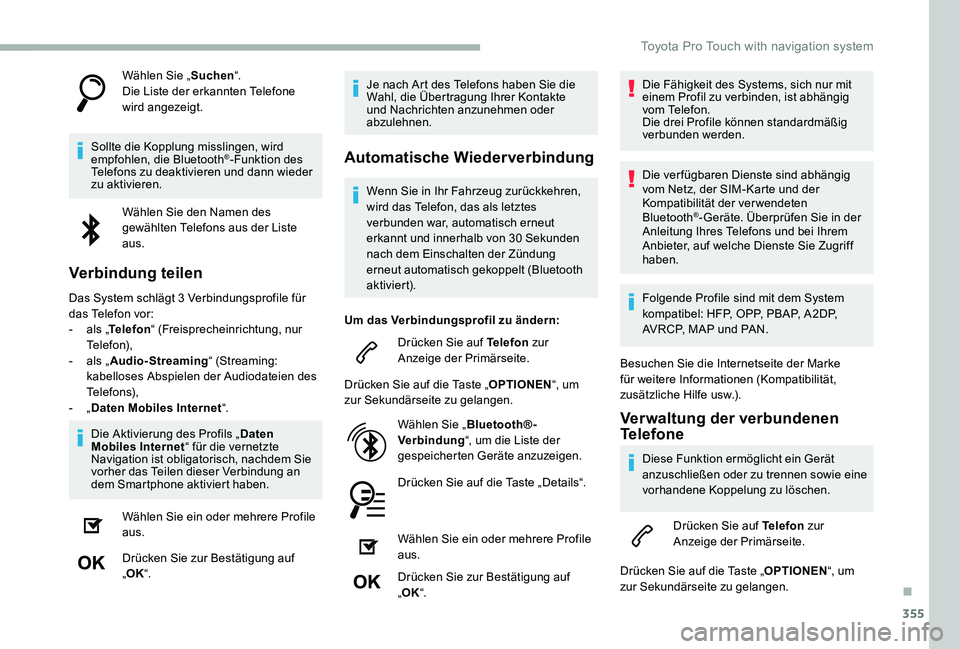
355
Wählen Sie „Suchen“.Die Liste der erkannten Telefone wird angezeigt.
Sollte die Kopplung misslingen, wird empfohlen, die Bluetooth®-Funktion des Telefons zu deaktivieren und dann wieder zu aktivieren.
Wählen Sie den Namen des gewählten Telefons aus der Liste aus.
Verbindung teilen
Das System schlägt 3 Verbindungsprofile für das Telefon vor:- als „Telefon“ (Freisprecheinrichtung, nur Telefon),- als „Audio-Streaming“ (Streaming: kabelloses Abspielen der Audiodateien des Telefons),- „Daten Mobiles Internet“.
Die Aktivierung des Profils „Daten Mobiles Internet“ für die vernetzte Navigation ist obligatorisch, nachdem Sie vorher das Teilen dieser Verbindung an dem Smartphone aktiviert haben.
Wählen Sie ein oder mehrere Profile aus.
Drücken Sie zur Bestätigung auf „OK“.
Je nach Art des Telefons haben Sie die Wahl, die Übertragung Ihrer Kontakte und Nachrichten anzunehmen oder abzulehnen.
Automatische Wiederverbindung
Wenn Sie in Ihr Fahrzeug zurückkehren, wird das Telefon, das als letztes verbunden war, automatisch erneut erkannt und innerhalb von 30 Sekunden
nach dem Einschalten der Zündung erneut automatisch gekoppelt (Bluetooth aktiviert).
Um das Verbindungsprofil zu ändern:
Drücken Sie auf Telefon zur Anzeige der Primärseite.
Drücken Sie auf die Taste „OPTIONEN“, um zur Sekundärseite zu gelangen.
Wählen Sie „Bluetooth®-Verbindung“, um die Liste der gespeicherten Geräte anzuzeigen.
Drücken Sie auf die Taste „Details“.
Wählen Sie ein oder mehrere Profile
aus.
Drücken Sie zur Bestätigung auf „OK“.
Die Fähigkeit des Systems, sich nur mit einem Profil zu verbinden, ist abhängig vom Telefon.Die drei Profile können standardmäßig verbunden werden.
Die verfügbaren Dienste sind abhängig vom Netz, der SIM-Karte und der Kompatibilität der verwendeten Bluetooth®-Geräte. Überprüfen Sie in der Anleitung Ihres Telefons und bei Ihrem Anbieter, auf welche Dienste Sie Zugriff haben.
Folgende Profile sind mit dem System kompatibel: HFP, OPP, PBAP, A 2DP, AVRCP, MAP und PAN.
Besuchen Sie die Internetseite der Marke für weitere Informationen (Kompatibilität, zusätzliche Hilfe usw.).
Verwaltung der verbundenen Telefone
Diese Funktion ermöglicht ein Gerät anzuschließen oder zu trennen sowie eine vorhandene Koppelung zu löschen.
Drücken Sie auf Telefon zur Anzeige der Primärseite.
Drücken Sie auf die Taste „OPTIONEN“, um zur Sekundärseite zu gelangen.
.
Toyota Pro Touch with navigation system
Page 357 of 418
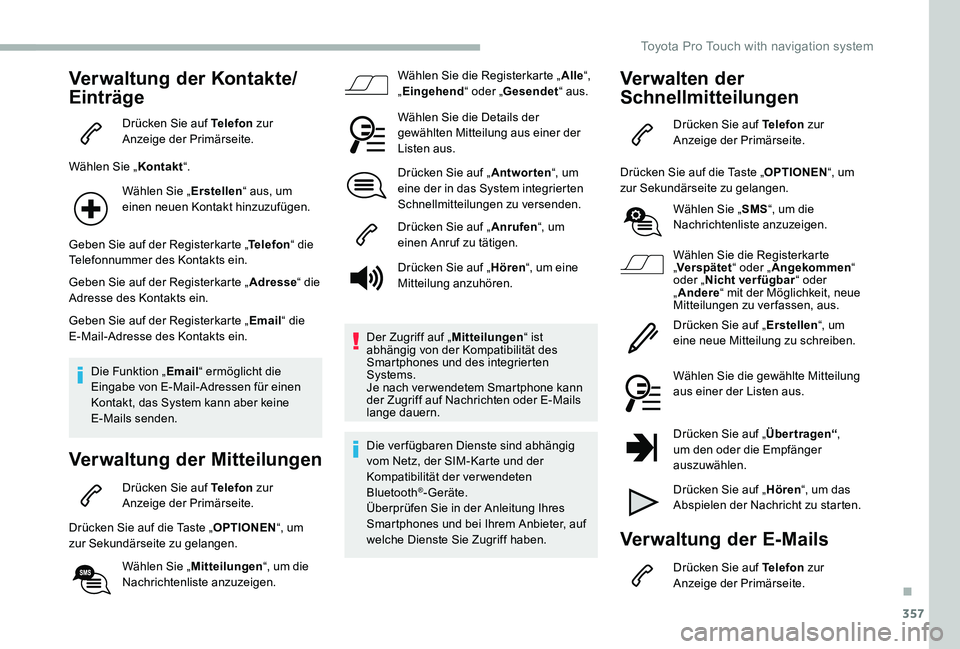
357
Verwaltung der Kontakte/
Einträge
Drücken Sie auf Telefon zur Anzeige der Primärseite.
Wählen Sie „Kontakt“.
Wählen Sie „Erstellen“ aus, um einen neuen Kontakt hinzuzufügen.
Geben Sie auf der Registerkarte „Telefon“ die Telefonnummer des Kontakts ein.
Geben Sie auf der Registerkarte „Adresse“ die Adresse des Kontakts ein.
Geben Sie auf der Registerkarte „Email“ die E-Mail-Adresse des Kontakts ein.
Die Funktion „Email“ ermöglicht die Eingabe von E-Mail-Adressen für einen Kontakt, das System kann aber keine E-Mails senden.
Verwaltung der Mitteilungen
Drücken Sie auf Telefon zur Anzeige der Primärseite.
Drücken Sie auf die Taste „OPTIONEN“, um zur Sekundärseite zu gelangen.
Wählen Sie „Mitteilungen“, um die Nachrichtenliste anzuzeigen.
Wählen Sie die Registerkarte „Alle“, „Eingehend“ oder „Gesendet“ aus.
Wählen Sie die Details der gewählten Mitteilung aus einer der Listen aus.
Drücken Sie auf „Antworten“, um eine der in das System integrierten Schnellmitteilungen zu versenden.
Drücken Sie auf „Anrufen“, um einen Anruf zu tätigen.
Drücken Sie auf „Hören“, um eine Mitteilung anzuhören.
Der Zugriff auf „Mitteilungen“ ist abhängig von der Kompatibilität des Smartphones und des integrierten Systems.Je nach ver wendetem Smartphone kann der Zugriff auf Nachrichten oder E-Mails lange dauern.
Die verfügbaren Dienste sind abhängig vom Netz, der SIM-Karte und der Kompatibilität der verwendeten Bluetooth®-Geräte.Überprüfen Sie in der Anleitung Ihres Smartphones und bei Ihrem Anbieter, auf welche Dienste Sie Zugriff haben.
Verwalten der
Schnellmitteilungen
Drücken Sie auf Telefon zur Anzeige der Primärseite.
Drücken Sie auf die Taste „OPTIONEN“, um zur Sekundärseite zu gelangen.
Wählen Sie „SMS“, um die Nachrichtenliste anzuzeigen.
Wählen Sie die Registerkarte „Verspätet“ oder „Angekommen“ oder „Nicht verfügbar“ oder „Andere“ mit der Möglichkeit, neue Mitteilungen zu verfassen, aus.
Drücken Sie auf „Erstellen“, um eine neue Mitteilung zu schreiben.
Wählen Sie die gewählte Mitteilung aus einer der Listen aus.
Drücken Sie auf „Übertragen“,
um den oder die Empfänger auszuwählen.
Drücken Sie auf „Hören“, um das Abspielen der Nachricht zu starten.
Verwaltung der E-Mails
Drücken Sie auf Telefon zur Anzeige der Primärseite.
.
Toyota Pro Touch with navigation system
Page 358 of 418
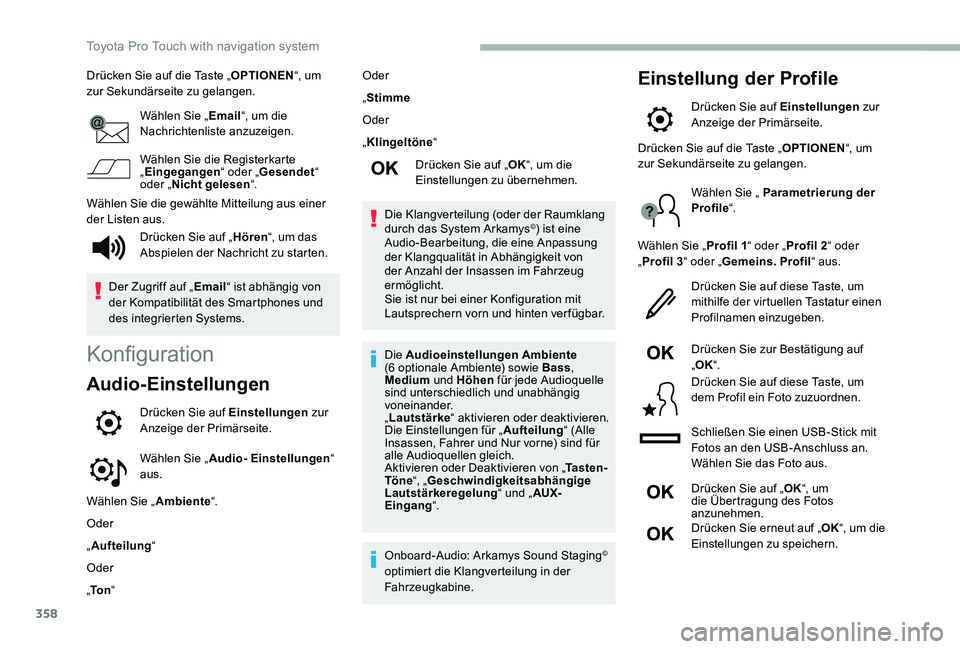
358
Drücken Sie auf die Taste „OPTIONEN“, um zur Sekundärseite zu gelangen.
Wählen Sie „Email“, um die Nachrichtenliste anzuzeigen.
Wählen Sie die Registerkarte „Eingegangen“ oder „Gesendet“ oder „Nicht gelesen“.
Wählen Sie die gewählte Mitteilung aus einer der Listen aus.
Konfiguration
Audio-Einstellungen
Drücken Sie auf Einstellungen zur Anzeige der Primärseite.
Wählen Sie „Audio- Einstellungen“ aus.
Wählen Sie „Ambiente“.
Oder
„Aufteilung“
Oder
„To n“
Oder
„Stimme
Oder
„Klingeltöne“
Drücken Sie auf „OK“, um die Einstellungen zu übernehmen.
Die Klangverteilung (oder der Raumklang durch das System Arkamys©) ist eine Audio-Bearbeitung, die eine Anpassung der Klangqualität in Abhängigkeit von der Anzahl der Insassen im Fahrzeug ermöglicht.Sie ist nur bei einer Konfiguration mit Lautsprechern vorn und hinten verfügbar.
Die Audioeinstellungen Ambiente (6 optionale Ambiente) sowie Bass, Medium und Höhen für jede Audioquelle sind unterschiedlich und unabhängig voneinander.„Lautstärke“ aktivieren oder deaktivieren.Die Einstellungen für „Aufteilung“ (Alle Insassen, Fahrer und Nur vorne) sind für alle Audioquellen gleich.Aktivieren oder Deaktivieren von „Ta s t e n -Töne“, „Geschwindigkeitsabhängige Lautstärkeregelung“ und „AUX-Eingang“.
Onboard-Audio: Arkamys Sound Staging© optimiert die Klangverteilung in der Fahrzeugkabine.
Einstellung der Profile
Drücken Sie auf Einstellungen zur Anzeige der Primärseite.
Drücken Sie auf „Hören“, um das Abspielen der Nachricht zu starten.
Der Zugriff auf „Email“ ist abhängig von der Kompatibilität des Smartphones und des integrierten Systems.
Drücken Sie auf die Taste „OPTIONEN“, um zur Sekundärseite zu gelangen.
Wählen Sie „ Parametrierung der Profile“.
Wählen Sie „Profil 1“ oder „Profil 2“ oder „Profil 3“ oder „Gemeins. Profil“ aus.
Drücken Sie auf diese Taste, um mithilfe der virtuellen Tastatur einen Profilnamen einzugeben.
Drücken Sie zur Bestätigung auf „OK“.
Drücken Sie auf diese Taste, um dem Profil ein Foto zuzuordnen.
Schließen Sie einen USB-Stick mit Fotos an den USB-Anschluss an.Wählen Sie das Foto aus.
Drücken Sie auf „OK“, um die Übertragung des Fotos anzunehmen.Drücken Sie erneut auf „OK“, um die Einstellungen zu speichern.
Toyota Pro Touch with navigation system
Page 367 of 418
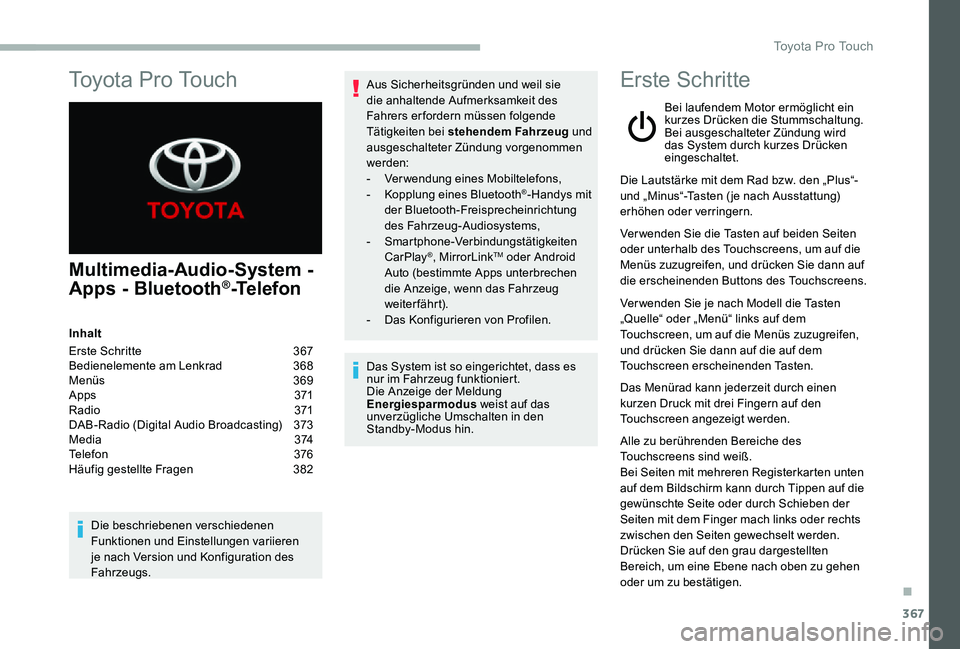
367
Multimedia-Audio-System -
Apps - Bluetooth®-Telefon
Inhalt
Erste Schritte 367Bedienelemente am Lenkrad 368Menüs 369A p p s 371R adi o 371DAB-Radio (Digital Audio Broadcasting) 373M e d i a 3 74Telefon 376Häufig gestellte Fragen 382
Die beschriebenen verschiedenen Funktionen und Einstellungen variieren je nach Version und Konfiguration des Fahrzeugs.
Aus Sicherheitsgründen und weil sie die anhaltende Aufmerksamkeit des Fahrers erfordern müssen folgende Tätigkeiten bei stehendem Fahrzeug und ausgeschalteter Zündung vorgenommen werden:- Verwendung eines Mobiltelefons,- Kopplung eines Bluetooth®-Handys mit der Bluetooth-Freisprecheinrichtung des Fahrzeug-Audiosystems,- Smartphone-Verbindungstätigkeiten CarPlay®, MirrorLinkTM oder Android Auto (bestimmte Apps unterbrechen die Anzeige, wenn das Fahrzeug weiterfährt).- Das Konfigurieren von Profilen.
Das System ist so eingerichtet, dass es nur im Fahrzeug funktioniert.Die Anzeige der Meldung Energiesparmodus weist auf das unverzügliche Umschalten in den Standby-Modus hin.
Erste Schritte
Bei laufendem Motor ermöglicht ein kurzes Drücken die Stummschaltung.Bei ausgeschalteter Zündung wird das System durch kurzes Drücken eingeschaltet.
Die Lautstärke mit dem Rad bzw. den „Plus“- und „Minus“-Tasten ( je nach Ausstattung) erhöhen oder verringern.
Verwenden Sie die Tasten auf beiden Seiten oder unterhalb des Touchscreens, um auf die Menüs zuzugreifen, und drücken Sie dann auf die erscheinenden Buttons des Touchscreens.
Ver wenden Sie je nach Modell die Tasten „Quelle“ oder „Menü“ links auf dem Touchscreen, um auf die Menüs zuzugreifen, und drücken Sie dann auf die auf dem Touchscreen erscheinenden Tasten.
Das Menürad kann jederzeit durch einen kurzen Druck mit drei Fingern auf den Touchscreen angezeigt werden.
Alle zu berührenden Bereiche des Touchscreens sind weiß.Bei Seiten mit mehreren Registerkarten unten auf dem Bildschirm kann durch Tippen auf die gewünschte Seite oder durch Schieben der Seiten mit dem Finger mach links oder rechts zwischen den Seiten gewechselt werden.
Drücken Sie auf den grau dargestellten Bereich, um eine Ebene nach oben zu gehen oder um zu bestätigen.
To y o t a P r o To u c h
.
Toyota Pro Touch
Page 369 of 418
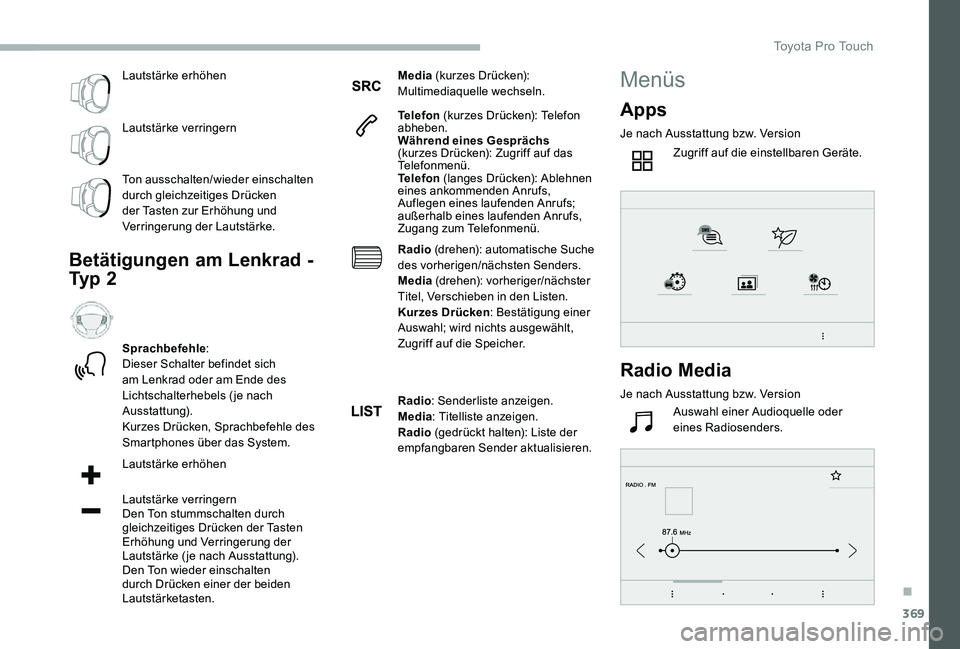
369
Lautstärke erhöhen
Lautstärke verringern
Ton ausschalten/wieder einschalten durch gleichzeitiges Drücken der Tasten zur Erhöhung und Verringerung der Lautstärke.
Betätigungen am Lenkrad -
Ty p 2
Sprachbefehle:Dieser Schalter befindet sich am Lenkrad oder am Ende des Lichtschalterhebels ( je nach Ausstattung).Kurzes Drücken, Sprachbefehle des Smartphones über das System.
Lautstärke erhöhen
Lautstärke verringernDen Ton stummschalten durch gleichzeitiges Drücken der Tasten Erhöhung und Verringerung der Lautstärke ( je nach Ausstattung).Den Ton wieder einschalten durch Drücken einer der beiden Lautstärketasten.
Media (kurzes Drücken): Multimediaquelle wechseln.
Telefon (kurzes Drücken): Telefon abheben.Während eines Gesprächs (kurzes Drücken): Zugriff auf das Telefonmenü.Telefon (langes Drücken): Ablehnen eines ankommenden Anrufs, Auflegen eines laufenden Anrufs; außerhalb eines laufenden Anrufs, Zugang zum Telefonmenü.
Radio (drehen): automatische Suche des vorherigen/nächsten Senders.Media (drehen): vorheriger/nächster Titel, Verschieben in den Listen.Kurzes Drücken: Bestätigung einer Auswahl; wird nichts ausgewählt, Zugriff auf die Speicher.
Radio: Senderliste anzeigen.Media: Titelliste anzeigen.Radio (gedrückt halten): Liste der empfangbaren Sender aktualisieren.
Menüs
Apps
Je nach Ausstattung bzw. Version
Zugriff auf die einstellbaren Geräte.
Radio Media
Je nach Ausstattung bzw. Version
Auswahl einer Audioquelle oder eines Radiosenders.
.
Toyota Pro Touch